A partir de OnlyWhatsApps queremos oferecer-lhe a forma de criar os seus próprios grupos WhatsApp, seja por hiperligações ou por códigos QR. Com este método pode escolher todas as pessoas que deseja participar no grupo, para que só essas pessoas possam escrever no chat, passar imagens, ficheiros, áudios, etc... Vá em frente, se quiser saber todas as informações necessárias, este é o seu posto!
Criou recentemente um grupo no WhatsApp e gostaria de acrescentar novos participantes ao mesmo. No entanto, como não tem o seu número, gostaria de saber se existe outra forma de os informar que o chat acima mencionado existe e convidá-los a participar. Claro que há: basta usar uma ligação específica.
Se for o administrador de um grupo WhatsApp, pode convidar outras pessoas a juntarem-se ao grupo simplesmente partilhando uma ligação útil com elas, evitando assim ter de as adicionar "manualmente". Pode fazê-lo tanto a partir do seu smartphone como do seu computador (utilizando o cliente WhatsApp para Windows e macOS ou WhatsApp Web).
Assim, se quiser saber como enviar um link para um grupo WhatsApp, não há mais nada a fazer a não ser tirar alguns minutos de sobra só para si e concentrar-se na leitura da informação abaixo.
Como enviar um link de grupo no WhatsApp - Android
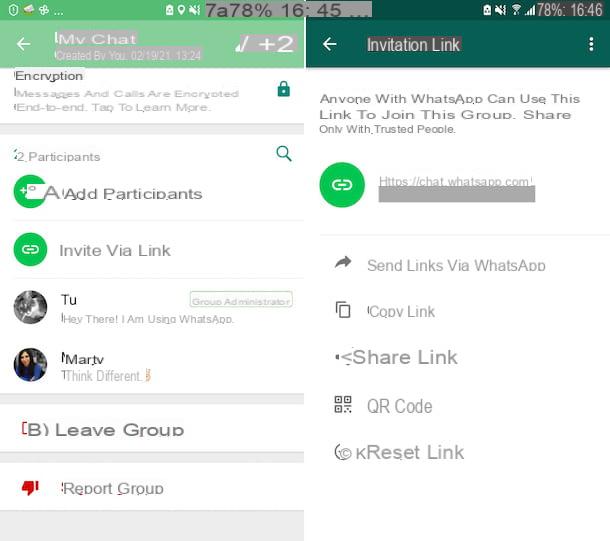
Se estiver a utilizar um dispositivo Android e quiser compreender como enviar um link de grupo WhatsApp, a primeira coisa a fazer é pegar no seu dispositivo, desbloqueá-lo, aceder ao ecrã inicial e/ou à gaveta e abrir o WhatsApp.
Agora que vê o ecrã principal da aplicação, seleccione o separador Chat localizado no topo, para aceder à secção que contém todas as conversas, depois seleccione a conversa relacionada com o grupo do seu interesse (se não a conseguir encontrar, sirva-se tocando no símbolo da lupa colocada no topo e utilizando o campo de pesquisa).
Se ainda não criou o grupo cuja ligação pretende partilhar, pode corrigi-lo agora mesmo tocando no botão com o desenho animado no canto inferior direito, escolhendo o item Novo grupo, seleccionando I'm participating e premindo o botão com a seta no canto inferior direito, digitando o nome do grupo, definindo a eventual Imagem e tocando no botão com a marca de verificação.
Uma vez exibido o ecrã do grupo, tocar no botão de três pontos na vertical situado no canto superior direito e seleccionar o item Informação do Grupo no menu que se abre. Em seguida, seleccione o item Convite através de um link que encontra rolando para baixo e finalmente pode ver o link do grupo no topo do ecrã que lhe é proposto.
Neste momento, se estiver a pensar "Como obter o link para um grupo WhatsApp?", informo-o que pode simplesmente copiá-lo para a área de transferência do Android (tocando no item Copy link) e depois colá-lo onde achar conveniente.
Se, por outro lado, preferir partilhar o link a partir do ecrã actual, toque na palavra Share link e seleccione uma das opções de partilha disponíveis, enquanto que para a enviar directamente através da WhatsApp, basta seleccionar a opção Send link via WhatsApp. Também pode gerar um código QR da ligação, seleccionando a opção QR Code.
Após criar com sucesso uma ligação de grupo WhatsApp e enviá-la, a pessoa que a receber poderá aceder ao seu chat/grupo, seleccionar a ligação, esperar que o ecrã WhatsApp se abra e decidir se deseja ou não aderir ao grupo. Caso queira recusar o convite, será suficiente seleccionar o artigo apropriado. Naturalmente, os links copiados do Android também podem ser utilizados no iPhone e vice-versa.
Se tiver dúvidas ou achar necessário remover o link do grupo e substituí-lo por outro, seleccione a opção Reiniciar link e confirme as suas intenções, escolhendo o link de reinicialização de voz no ecrã que vê aparecer.
Como enviar um link de grupo no WhatsApp: iPhone
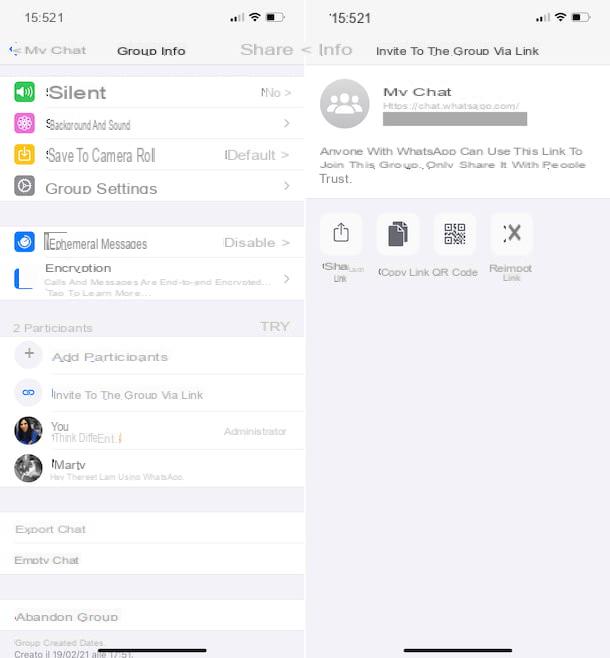
Se tiver um iPhone e quiser enviar um link de grupo WhatsApp para outros smartphones Apple, pode fazê-lo utilizando os links gerados pelo iPhone também pode ser utilizado no Android e vice-versa.
O primeiro passo que tem de dar é desbloqueá-lo, aceder ao ecrã inicial e/ou à biblioteca de aplicações iOS e iniciar o WhatsApp.
Uma vez exibido o ecrã principal da aplicação, seleccionar o item Chat localizado na parte inferior, para aceder à secção que contém os chats. Depois escolha a conversa relacionada com o grupo em que está interessado (se não a conseguir encontrar, pode ajudar com o campo de pesquisa acima).
Se ainda não criou o grupo cuja ligação deseja partilhar, pode fazê-lo tocando no ícone com o papel e lápis localizado no canto superior direito, escolhendo o item Novo grupo, seleccionando os contactos do seu interesse e tocando no item para a frente, digitando o nome do grupo, escolhendo as eventuais Imagens a utilizar, finalmente pressione a expressão Criar.
Agora que vê o ecrã de chat de grupo, seleccione o nome do grupo que se encontra no topo, depois toque no texto Convidar para agrupar através de uma ligação que encontrará abaixo e encontrará indicada a ligação de grupo no ecrã proposto abaixo.
Nesta altura, se quiser copiar o link para a área de transferência iOS, toque no botão Copy link, depois cole-o onde achar mais apropriado para o poder partilhar com outros utilizadores (mais informações aqui).
Em alternativa, pode partilhar a ligação de grupo directamente clicando no botão Partilhar ligação e depois escolhendo, no menu que se abre, a aplicação a utilizar para a partilha. Também pode considerar gerar um código QR para a ligação de grupo, tocando no botão QR Code.
Quem receber o link de grupo WhatsApp, para aceder ao mesmo, apenas terá de seleccionar este último, aguardar que o ecrã WhatsApp abra e seleccionar a opção para confirmar a entrada no grupo ou, se desejar recusar o convite, clicar em recusar.
Se enviou uma ligação de grupo no WhatsApp aos utilizadores, mas mudou de ideias e pretende impedi-los de a utilizar para aceder ao chat ou, em qualquer caso, se achar apropriado, pode apagar a ligação de grupo e gerar uma nova, tocando no botão Reiniciar ligação.
Como enviar uma ligação de grupo no WhatsApp: computador
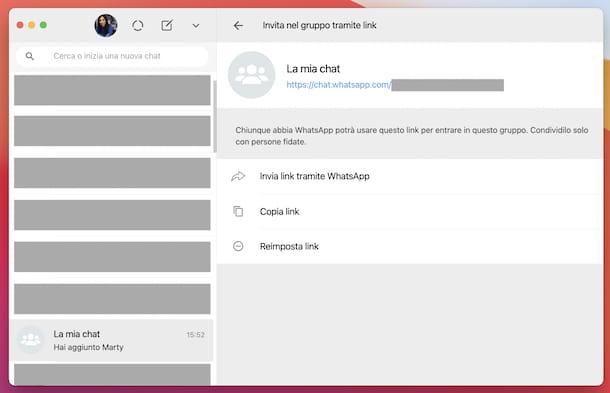
O quesApp também pode ser utilizado a partir de um computador e mesmo neste caso é possível realizar a operação descrita neste guia. Assim, para encontrar a ligação de um grupo WhatsApp e partilhá-la a partir do seu PC, inicie primeiro o WhatsApp no seu computador, através da aplicação para Windows e macOS ou ligando-se à versão Web. Se ainda não tiver iniciado sessão, digitalize o Código QR apresentado no seu computador utilizando a aplicação WhatsApp no seu smartphone.
Assim que a janela WhatsApp aparecer no ecrã, seleccione a conversa relacionada com o grupo que lhe interessa na lista à esquerda (se não a conseguir encontrar, ajude com o campo de pesquisa no topo).
Se ainda não criou o grupo cujo link pretende partilhar, pode corrigi-lo agora mesmo clicando no ícone dos desenhos animados (no Windows e WhatsApp Web) ou no que tem o papel e o lápis(no macOS) no topo, seleccionando a opção Novo grupo no menu que se abre, indicando participar, bem como o botão com a seta, digitando o nome do grupo, escolhendo as eventuais Imagens a utilizar e clicando na marca de verificação.
Agora que vê o ecrã de conversação em grupo, seleccione o botão com três pontos na vertical (em Windows e WhatsApp Web) ou o botão com a seta para baixo (em macOS) localizado no canto superior direito e escolha a opção Group Info no menu que se abre. Depois seleccionar o Convite para agrupar através de uma opção de ligação.
No novo ecrã que se abrirá neste momento, encontrará imediatamente a ligação do grupo WhatsApp sob o nome do grupo WhatsApp. Para o copiar para a área de transferência, clique na entrada do link Copiar, depois cole-a onde quiser continuar a troca. Em alternativa, pode enviar o link directamente através da WhatsApp, seleccionando a opção Enviar link através da WhatsApp.
Quem receber o link de grupo, para poder aceder ao mesmo, deve seleccioná-lo e esperar que o ecrã WhatsApp se abra, depois escolher a opção confirmar e , caso queira rejeitar o convite, não clicar na opção confirmar.
Se o considerar necessário, pode também decidir remover o link para o grupo e reiniciá-lo seleccionando a opção Reiniciar link, depois clicando no botão Reiniciar link presente na janela que se abre.
Como se adere a um Grupo WhatsApp?
Uma das formas mais comuns de se juntar a um grupo WhatsApp é simplesmente adicionar um amigo. Este método permite a qualquer pessoa adicionar automaticamente outra pessoa e deixá-la decidir se quer ou não juntar-se ao grupo.
Se quiser permanecer num grupo ao qual foi acrescentado, não tem de fazer nada. A mensagem "Você foi adicionado" aparecerá no chat e poderá começar a conversar com outros membros do grupo. No entanto, se foi adicionado por engano ou não quer ficar, basta clicar no nome do grupo, introduzir o perfil do grupo, depois rolar para baixo e premir a opção para sair do grupo.
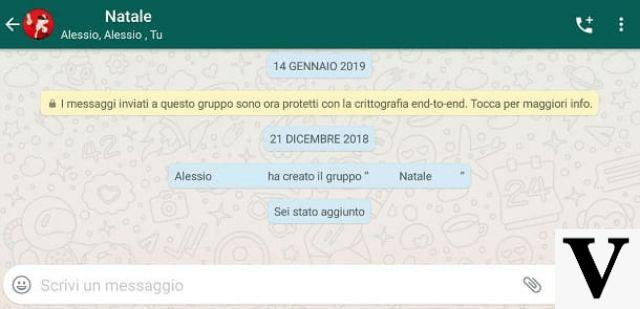
Como aderir a um grupo WhatsApp com um código QR
Pode também juntar-se rapidamente a um grupo WhatsApp, bastando para tal enquadrar um código QR, que deve ter sido previamente gerado e partilhado pelo administrador do grupo.
Para o fazer num telefone Android, o administrador simplesmente entra no chat de grupo que criou, pressiona o botão com os três pontos no canto superior direito e selecciona a primeira opção Informação de Grupo no menu de contexto que aparece. Contudo, no iPhone, para ver este ecrã, é necessário entrar no chat de grupo e tocar no cabeçalho no topo.
Depois toque no item Convite e no ecrã seguinte, toque em Código QR: isto produzirá um novo código QR exclusivamente ligado ao grupo em questão, que pode ser exibido directamente ao novo membro para permitir o acesso imediato.
O código também pode ser partilhado tocando no ícone com os três pontos unidos por linhas no canto superior direito (ou a seta para cima na versão iOS) e depois escolhendo o modo de envio preferido entre os disponíveis no painel pop-up que aparece abaixo.
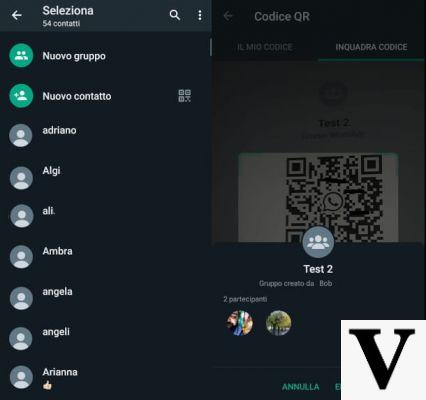
Nesta altura, descobrir como aderir a um grupo WhatsApp com um código QR torna-se extremamente simples. Tudo o que tem de fazer é lançar o WhatsApp no seu dispositivo, tocar no ícone dos desenhos animados no canto inferior direito e tocar no símbolo do código QR ao lado do novo contacto. A câmara do seu smartphone será então aberta (a aplicação pode pedir autorização para aceder a esta funcionalidade se nunca a tiver utilizado antes), e pode enquadrar o código em questão, depois tocar em Join Group para completar a operação.
Se tiver um iPhone, o procedimento é ligeiramente diferente: pode chegar a esta função tocando no item Chat no menu inferior, tocando no símbolo do lápis no canto superior direito e seleccionando a opção Novo Contacto no ecrã que aparece. Na parte inferior do ecrã seguinte, encontrará as palavras Adicionar via código QR que, uma vez tocado, abrirá a câmara no seu dispositivo com a qual poderá enquadrar o código QR que lhe foi fornecido.


























